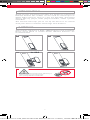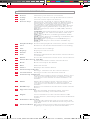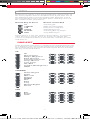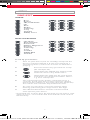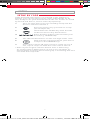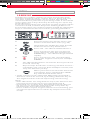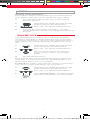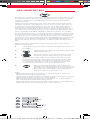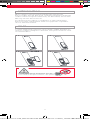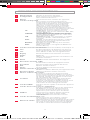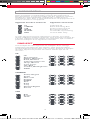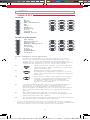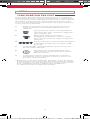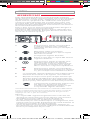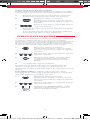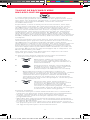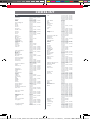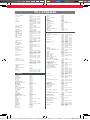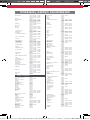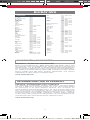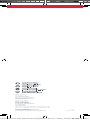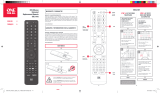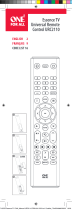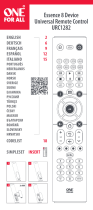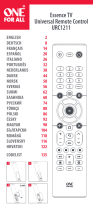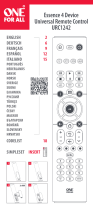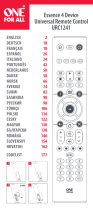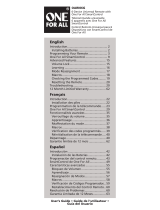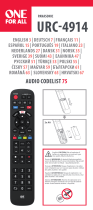One For All URC2160 Manuel utilisateur
- Catégorie
- Haut-parleurs de la barre de son
- Taper
- Manuel utilisateur

1
Essence 6 Device
Universal Remote
Control URC2160
ENGLISH 2
FRANÇAIS 11
CODE LIST 20
1
2
3
4
2x AAA
713372 Essence-6 CAN_Manual URC2160 RDN1011222 incl. Codelist_75x250.indd 1713372 Essence-6 CAN_Manual URC2160 RDN1011222 incl. Codelist_75x250.indd 101-12-2022 16:2101-12-2022 16:21

2
Thank you for purchasing the One For All Essence Universal
Remote Control. The remote can be used to control up to 6
Audio Video Devices such as a TV, Set Top Box, Streaming
device, Blu-ray player, DVD player/recorder, audio system,
soundbar.
This manual will help you to set up the Essence to control
all of your devices and take advantage of its features.
Your remote requires 2 x AAA / LR03 batteries (not Included).
Please insert them as shown below. Alkaline batteries are
recommended.
INTRODUCTION
BATTERIES
CAUTION: Risk of explosion if battery is
replaced by an incorrect type.
Use quality Alkaline batteries.
2x AAA
1
3
2
4
713372 Essence-6 CAN_Manual URC2160 RDN1011222 incl. Codelist_75x250.indd 2713372 Essence-6 CAN_Manual URC2160 RDN1011222 incl. Codelist_75x250.indd 201-12-2022 16:2101-12-2022 16:21

3
KEY DESCRIPTIONS
6
10
9
12
13
20
18
23
22
5
31
2
4
7
11
17
8
15
19
24
21
16
14
713372 Essence-6 CAN_Manual URC2160 RDN1011222 incl. Codelist_75x250.indd 3713372 Essence-6 CAN_Manual URC2160 RDN1011222 incl. Codelist_75x250.indd 301-12-2022 16:2101-12-2022 16:21

4
1 Power Switches your devices on and o
2 Setup This key is used to set up the Essence remote
3 Input Used to select Input on devices
4 Device keys These keys are used to select which device
the Essence currently controls. After pressing
the TV key, the remote will control your TV.
To switch to controlling another device,
simply press the appropriate key. The devices
that can be programmed to each key are as
follows:
TV: All televisions such as LED, LCD , Plasma,
OLED etc.
STREAM: Streaming devices such as an Apple
TV, Roku Box etc. Also works Xbox 360 and
Xbox One.
STB:
Set Top Boxes, including Satellite, Cable
and DTV.
AUD: Audio devices including Sound Bars, AV
Receivers and Hi-Fi
BLURAY: Blu-ray Players and DVD Players /
Recorders
DVD: DVD Players / Recorders and Blu-ray
Players
5 Playback Keys Control the playback of movies, music and TV
6 Live Return to live TV from Timeshift or recording
7 List Show list of recordings
8 Replay Replay last 30 seconds
9 Guide TV Guide
10 Info Displays information about the current shows
or channel
11 Menu
Access the installation menu of the current device
12 Menu Directions and OK
Control the menu of the current device
13 Back Back one step in the Menu
14 Exit Exits the menu
15 Home Displays the Home Menu
16 Channel Up & Down
Change channels on the current device.
17 Last Channel Changes to the last channel viewed.
18 Volume Up and Down
Control the volume of the current device. You
can also set up these keys to always control
one device. For details see the Volume Lock
feature.
19 Mute Mutes the volume of the current device. You
can also set up this key to always control
one device. For details see the Volume Lock
feature.
20 RGYB keys
Quick access buttons for the menu of the current
device.
21 App Shortcut Key
Key for starting streaming apps. See the
App Shortcut Key section for details.
22 Digits Select channels on the current device. On
Audio devices, these keys will select individual
inputs.
23 Delimiter “Dash” key
Selects sub channels such as local news and
extra functions in the Menu mode of your Set
Top Box
24 Channel Enter On some devices press this key after using the
digit keys to enter your channel number.
KEY DESCRIPTIONS
713372 Essence-6 CAN_Manual URC2160 RDN1011222 incl. Codelist_75x250.indd 4713372 Essence-6 CAN_Manual URC2160 RDN1011222 incl. Codelist_75x250.indd 401-12-2022 16:2101-12-2022 16:21

5
The Essence remote is pre-programmed to control some of
the most popular devices out of the box. If you have one of
the following devices try the putting the batteries in and
pressing the device key, and then press a few keys to see if
the remote works your device:
Device Key To Press Device controlled
TV Samsung TV
STREAM Roku Streaming Box
STB Comcast Set top box
AUDIO Yamaha Receiver
BLURAY Samsung Blu-ray Player
DVD Sony DVD Player
If your device is not one of those listed above, or you have
extra devices to set up, there are 3 ways to do this. The
easiest is SimpleSet which is used for the common brands
and devices.
If the brand of your device is shown in the SimpleSet list next
to a digit key, you can use the SimpleSet system described in
this section, please locate the brand of your device and note
the key associated with it.
TV
LG
Onn, Insignia
Philips, Magnavox
Roku, Element
Samsung, Panasonic
Sharp, Hisense
Sony, Sanyo
TCL, RCA
Toshiba, Westinghouse
VIZIO
STREAM
AirTV, Sling TV
Apple
Microsoft
Netgear
NVIDIA
Onn
Roku
Sony
Western Digital
Xiaomi
STB
Bell
Rogers
Shaw
SETUP
SIMPLESET
713372 Essence-6 CAN_Manual URC2160 RDN1011222 incl. Codelist_75x250.indd 5713372 Essence-6 CAN_Manual URC2160 RDN1011222 incl. Codelist_75x250.indd 501-12-2022 16:2101-12-2022 16:21

6
AUDIO
Bose
Denon
JBL, Polk Audio
LG
Onn
Onkyo
Samsung
Sony
Yamaha
VIZIO, Sonos
DVD and BLURAY
LG, Sharp
Onn, Insignia
Panasonic
Philips, Magnavox
Pioneer
Samsung
Sony
Toshiba
VIZIO, RCA
Yamaha
SETUP
SIMPLESET
To set up your device:
1. Turn on your device (not on standby) and point the
Essence remote towards it. If you are setting up a
Streaming device, make sure a movie or TV show is
playing.
2. Press the Device key you wish to set up
(for example TV).
3. Hold down the SETUP key until the LED
under the Device key blinks twice
4. Hold down the digit key for your brand
and device as listed in the tables above -
e.g. 3 for a Philips TV.
5. The remote will send a Power command every 3
seconds, but if your device does not have a Power
function (for example a streaming box like Apple TV)
the remote will send the Play/Pause function.
6. As soon as your device reacts by turning o or
Pausing (Streaming box only) release the digit.
7. The LED will blink twice and the remote should
now operate your device.
• If you nd one or more keys do not work as you expect, start
again at step 2 – the remote will start with the next code in
the memory.
713372 Essence-6 CAN_Manual URC2160 RDN1011222 incl. Codelist_75x250.indd 6713372 Essence-6 CAN_Manual URC2160 RDN1011222 incl. Codelist_75x250.indd 601-12-2022 16:2101-12-2022 16:21

7
SETUP
SETUP BY CODE
If the brand of your device is not listed in the SimpleSet
feature, you can set up by trying codes individually. To do
this, rstly locate your brand in the Code List. Codes are listed
by brand and device, and in order of popularity.
1. Turn on your device (not on standby) and point the
Essence remote towards it.
2. Press the Device key you wish to set up
(for example TV)
3. Hold down the SETUP key until the LED
under the Device key blinks twice
4. Enter the rst 4 digit code listed for your
brand (e.g. 1840 for LG).
5. The LED will blink twice on the last digit of the code.
6. Now aim the remote towards your device
and press the POWER key.*
7. If the device turns o your remote is ready to use. If
not, repeat steps 2-6 with the next code in the list.
* Note: If your original remote did not have a Power key,
try testing with a dierent key at step 6. For example try
pressing Play or Pause when setting up a streaming box and
see if the box responds.
713372 Essence-6 CAN_Manual URC2160 RDN1011222 incl. Codelist_75x250.indd 7713372 Essence-6 CAN_Manual URC2160 RDN1011222 incl. Codelist_75x250.indd 701-12-2022 16:2101-12-2022 16:21

8
SETUP
LEARNING
Your Essence remote control can learn any function from
any other working remote control. This is a quick and easy
one-time setup that allows you to control any infrared
controlled device you have in your living room. It also allows
you to add a key or keys that may be missing to a spare key
on the Essence.
To do this, rstly make sure you have all your original remote
controls to hand, and that they have working batteries in.
To learn functions, the original remote should be approxima-
tely 2-5 cm from the Essence remote, pointing towards it:
1. Press the Device key for the device you
want to learn functions onto (e.g. TV).
2. Hold down the SETUP key until the LED
under the Device key blinks twice.
3. Press 975 – the LED should blink twice.
4. Press and release the key you want to
learn a function onto (for example the
POWER key) – the LED will begin to ash
rapidly.
5. Press and release* the corresponding
key on the original remote, for example
POWER.
6. The LED will blink twice to indicate the key has been
learned correctly.
7. Repeat steps 4 and 5 for each key you want to learn –
remember you can learn from multiple remotes, but
only one function per key.
8. When you have learned all the functions
you require, press and hold the SETUP
key until the LED blinks twice.
* Some remotes send commands dierently. If you nd a
function cannot be learned, try holding down the key on
the original remote instead of pressing and releasing.
Hints:
• If the LED shows one long blink at step 5, the function was
not learned correctly, please try again from step 4.
• If you nd one or more keys don’t work properly after set
up, you can re-enter the learning mode at any time by
repeating the procedure from step 1.
• If one or more of your original remotes aren’t working, you
can still set up the Essence remote by SimpleSet or Code
Set Up.
2 - 5 CM
2 - 5 CM
713372 Essence-6 CAN_Manual URC2160 RDN1011222 incl. Codelist_75x250.indd 8713372 Essence-6 CAN_Manual URC2160 RDN1011222 incl. Codelist_75x250.indd 801-12-2022 16:2101-12-2022 16:21

9
SETUP
VOLUME LOCK
If you primarily use one device for controlling sound, for
example a Sound Bar or Audio Video Receiver, it’s possible
to program your Essence remote to only control that device
when you use the Volume Up, Down and Mute keys. To do
this:
1. Hold down the SETUP key until the LED
under the Device key blinks twice.
2. Press 993 – the LED should blink twice.
3. Press the device key for the device to
always control volume – for example
Audio.
4. The LED will blink twice.
From now on, pressing the Volume Up, Down or Mute keys
will always control the the above programmed device, no
matter what device you are controlling.
To unlock the volume, and return the remote to controlling
each device’s sound individually, the procedure is:
1. Hold down the SETUP key until the LED
under the Device key blinks twice
2. Press 993 – the LED should blink twice
3. Press VOLUME DOWN – the LED will blink
four times and Volume is now unlocked.
Deleting a learned function
If you want to delete a learned function and return that key
to its original state, you can use the following procedure:
1. Press the Device key for the device your learned
function operates
2. Hold down the SETUP key until the LED
under the Device key blinks twice
3. Press 976 – the LED should blink twice
4. Press the key you want to reset twice – the LED
should blink twice and the learned function has been
deleted.
713372 Essence-6 CAN_Manual URC2160 RDN1011222 incl. Codelist_75x250.indd 9713372 Essence-6 CAN_Manual URC2160 RDN1011222 incl. Codelist_75x250.indd 901-12-2022 16:2101-12-2022 16:21

10
APP SHORTCUT KEY
The Essence remote features an App Shortcut Key which can
be used to open app on your Smart Devices. If your original
remote control has a Netix key, this key will perform the
same function.
However if you did not have a key like this, but still had the
ability to watch a streaming service, you can use this key as
a shortcut by programming a macro on it. Most AV devices
which are connected to the internet, such as Smart TVs or
streaming Set Top Boxes have one or more applications they
can run to access TV viewing via the internet. Examples of
these would be Netix, YouTube, Amazon Prime or similar.
To program the macro, you rst need to know the device you
use to access the service, and then the sequence of keys you
need to press to always bring up the service you prefer, For
example, some Panasonic TVs will start Netix by pressing the
Apps key, then Menu Down Twice, and nally the OK key.
Or on an Apple TV, the sequence is Menu, Menu Down and
OK.
Once you have determined the sequence for your device,
follow these steps:
1. Sit in front of your device with it switched on (not on
standby)
2. Hold down the App Shortcut key until the
LED blinks twice.
3. Press the device key for the device you
want to use for the macro (e.g. Stream)
4. Now perform the sequence of keys exactly as you
would normally to start your streaming service The
remote will operate your device and the macro is
recorded in real time - so if it normally takes a few
seconds for your device to react don’t worry.
5. Once you have nished the sequence -
and the Streaming Service has started on
your device - hold down the App Shortcut
key until the LED blinks twice and goes
out. The macro is now stored.
Tips
• Make sure the Essence remote is operating the device in
question before programming
• If you nd the Macro doesn’t work as expected, you can just
repeat the same sequence to reprogram
• When programming, wait for your device to respond rst,
the remote will remember the timing
• The App Shortcut macro is tied to one device, remember to
make sure you are watching the correct device
Connect with us on Facebook.
Rejoignez-nous sur Facebook.
facebook.com/oneforallworldwide
Connect with us on Instagram.
Rejoignez-nous sur Instagram.
@oneforall.worldwide
Connect with us on LinkedIn.
Rejoignez-nous sur LinkedIn.
linkedin.com/company/one-for-all-worldwide
Visit our YouTube channel.
Visitez notre chaîne youtube.
youtube.com/user/oneforallproducts
Connect with us on Facebook.
Rejoignez-nous sur Facebook.
facebook.com/oneforallworldwide
Connect with us on Instagram.
Rejoignez-nous sur Instagram.
@oneforall.worldwide
Connect with us on LinkedIn.
Rejoignez-nous sur LinkedIn.
linkedin.com/company/one-for-all-worldwide
Visit our YouTube channel.
Visitez notre chaîne youtube.
youtube.com/user/oneforallproducts
713372 Essence-6 CAN_Manual URC2160 RDN1011222 incl. Codelist_75x250.indd 10713372 Essence-6 CAN_Manual URC2160 RDN1011222 incl. Codelist_75x250.indd 1001-12-2022 16:2101-12-2022 16:21

11
Merci d’avoir acheté la télécommande universelle
Essence One For All. Elle peut contrôler jusqu’à 6 appareils
audio-vidéo tels qu’un téléviseur, un décodeur, un lecteur
Blu-ray ou une barre de son.
Ce manuel vous aidera à congurer la télécommande
Essence pour commander tous vos appareils et proter
de ses fonctionnalités.
La télécommande requiert 2 piles AAA / LR03. Veuillez les
insérer comme indiqué ci-dessous. Des piles alcalines sont
recommandées.
INTRODUCTION
PILES
ATTENTION: Risque d’explosion si les piles
sont remplacées par un mauvais type de
piles. Utilisez des piles alcalines / de qualité.
2x AAA
1
3
2
4
713372 Essence-6 CAN_Manual URC2160 RDN1011222 incl. Codelist_75x250.indd 11713372 Essence-6 CAN_Manual URC2160 RDN1011222 incl. Codelist_75x250.indd 1101-12-2022 16:2101-12-2022 16:21

12
PRINCIPALES DESCRIPTIONS
6
10
9
12
13
20
18
23
22
5
31
2
4
7
11
17
8
15
19
24
21
16
14
713372 Essence-6 CAN_Manual URC2160 RDN1011222 incl. Codelist_75x250.indd 12713372 Essence-6 CAN_Manual URC2160 RDN1011222 incl. Codelist_75x250.indd 1201-12-2022 16:2101-12-2022 16:21

13
PRINCIPALES DESCRIPTIONS
1
Marche/Arrêt Allume et éteint les appareils.
2
Conguration Cette touche sert à congurer la
télécommande Essence.
3
Entrée Sert à sélectionner l’entrée des appareils.
4
Touches du dispositif
Ces touches servent à sélectionner le
périphérique que la télécommande Essence
commande actuellement. Si l’utilisateur
appuie sur la touche correspondant au
téléviseur, la télécommande commande
le téléviseur. Pour commander un autre
appareil, il faut simplement appuyer sur la
touche appropriée. Les appareils pouvant être
assignés aux touches sont les suivants :
TV: TÉLÉVISEUR : Tous les téléviseurs sont
compatibles, tels que les téléviseurs DEL, ACL,
plasma, DELO, etc.
STREAM: PÉRIPHÉRIQUE DE DIFFUSION EN CONTINU
: Les périphériques de diusion en continu,
comme Apple TV, Roku Box, etc., mais aussi
Xbox 360 et Xbox One.
STB: DÉCODEUR (STB) : Les décodeurs, y compris
ceux pour satellite, câblodistribution et
Freeview.
AUD: AUDIO : Les périphériques audio, y compris
les barres de son, les récepteurs AV et les
appareils haute-délité.
BLURAY:
BLU-RAY : Les lecteurs Blu-ray et les lecteurs /
enregistreurs DVD.
DVD:
DVD : Les lecteurs / enregistreurs DVD et les
lecteurs Blu-ray.
5
Touches de lecture
Commande la lecture de lms, de musique et
du téléviseur.
6
Live En direct Revient à la télévision en direct à
partir du décalage ou d’un enregistrement.
7
List Liste: Ache la liste des enregistrements.
8
Replay Relecture Relit les 30 dernières secondes.
9
Guide Guide TV.
10
Info Ache des renseignements sur l’émission ou
la chaîne actuelle.
11
Menu Lance le menu d’installation de l’appareil
actuel.
12
Directions du menu et OK
Commande le menu de l’appareil actuel.
13
Précédent Revient à l’étape précédente du menu.
14
Exit Quitter: Ferme le menu.
15
Home Accueil: Ache le menu d’accueil.
16
Chaîne suivante et précédente
Modie les chaînes achées par l’appareil actuel.
17
Dernière chaîne Ache la dernière chaîne visionnée.
18
Hausse et baisse du volume
Contrôle le volume de l’appareil actuel.
Vous pouvez également dénir ces touches
pour toujours contrôler un appareil. Pour plus
de détails, veuillez vous référer à la fonction
de verrouillage du volume.
19
Sourdine Désactive le son de l’appareil actuel. Cette
touche peut aussi être congurée pour
toujours commander le même appareil. Pour
obtenir plus de détails, reportez-vous à
la fonction de verrouillage du volume.
20
Touches RGYB Touches d’accès rapide au menu de l’appareil
actuel.
21
Touche de raccourci vers les application
Touche permettant de lancer des application
de diusion en continu. Reportez-vous
à la section Touche de raccourci vers les
application pour obtenir plus de détails.
22
Chires Sélectionne les chaînes depuis l’appareil
actuel. S’il s’agit d’un appareil audio,
ces touches sélectionnent des entrées
individuelles.
23
Touche de délimitation
« tiret »
Sélectionne des sous-chaînes, comme
les actualités locales et des fonctions
supplémentaires du mode Menu du décodeur.
24
Entrée de chaîne Avec certains appareils, vous devez appuyer
sur cette touche après avoir saisi un numéro
de chaîne à l’aide des touches numériques.
713372 Essence-6 CAN_Manual URC2160 RDN1011222 incl. Codelist_75x250.indd 13713372 Essence-6 CAN_Manual URC2160 RDN1011222 incl. Codelist_75x250.indd 1301-12-2022 16:2101-12-2022 16:21

14
La télécommande Essence est préprogrammée pour être
prête à l’emploi et commander certains des appareils les
plus populaires. Si vous possédez l’un des appareils suivants,
vériez si la télécommande commande cet appareil en
insérant les piles dans la télécommande et en appuyant sur la
touche associée à cet appareil :
Appareil Touche à enfoncer Appareil commandé
TV Samsung TV
STREAM Roku Streaming Box
STB Comcast Set top box
AUDIO Récepteur Yamaha
BLURAY
Lecteur Blu-ray Samsung
DVD Lecteur DVD Sony
Si votre appareil n’est pas répertorié ci-dessus, ou si vous
devez congurer d’autres appareils, vous pouvez procéder de
3 façons. L’option la plus simple est SimpleSet, qui est utilisé
pour les marques et les appareils courants.
Si la marque de votre appareil est indiquée dans l’image
SimpleSet pointant vers une touche, vous pouvez utiliser
l’outil SimpleSet décrit dans cette section. Trouvez la marque
de votre appareil et prenez en note la touche qui lui est
associée.
TV
LG
Onn, Insignia
Philips, Magnavox
Roku, Element
Samsung, Panasonic
Sharp, Hisense
Sony, Sanyo
TCL, RCA
Toshiba, Westinghouse
VIZIO
STREAM
AirTV, Sling TV
Apple
Microsoft
Netgear
NVIDIA
Onn
Roku
Sony
Western Digital
Xiaomi
STB
Bell
Rogers
Shaw
CONFIGURATION
SIMPLESET
713372 Essence-6 CAN_Manual URC2160 RDN1011222 incl. Codelist_75x250.indd 14713372 Essence-6 CAN_Manual URC2160 RDN1011222 incl. Codelist_75x250.indd 1401-12-2022 16:2101-12-2022 16:21

15
AUDIO
Bose
Denon
JBL, Polk Audio
LG
Onn
Onkyo
Samsung
Sony
Yamaha
VIZIO, Sonos
DVD and BLURAY
LG, Sharp
Onn, Insignia
Panasonic
Philips, Magnavox
Pioneer
Samsung
Sony
Toshiba
VIZIO, RCA
Yamaha
SETUP
SIMPLESET
Pour congurer votre appareil :
1. Allumez l’appareil (assurez-vous qu’il n’est pas en
veille) et orientez la télécommande Essence vers
l’appareil. Si vous congurez un périphérique de
diusion en continu, assurez-vous qu’un lm ou une
émission de télévision est en cours de lecture.
2. Appuyez sur la touche correspondant à
l’appareil que vous souhaitez congurer
(par exemple, TV).
3. Maintenez enfoncé le bouton
Conguration jusqu’à ce que le voyant
DEL sous la touche de l’appareil clignote
deux fois.
4. Maintenez enfoncé le chire correspon-
dant à la marque et au type d’appareil,
comme indiqué dans les tableaux
ci-dessus, soit le 3 pour un téléviseur
Philips, par exemple.
5. La télécommande envoie le signal d’alimentation
toutes les 3 secondes, mais si l’appareil n’a pas
de fonction d’alimentation (par exemple, un
périphérique de diusion en continu comme Apple
TV), la télécommande envoie le signal de lecture /
pause.
6. Dès que l’appareil s’éteint ou se met en pause
(périphérique de diusion en continu uniquement),
relâchez la touche de chire.
7. Le voyant DEL clignotera deux fois et la télécomman-
de devrait alors commander l’appareil.
• Si une ou plusieurs touches ne fonctionnent pas comme
prévu, recommencez à partir de l’étape 2. La télécommande
est alors lancée avec le code suivant en mémoire.
713372 Essence-6 CAN_Manual URC2160 RDN1011222 incl. Codelist_75x250.indd 15713372 Essence-6 CAN_Manual URC2160 RDN1011222 incl. Codelist_75x250.indd 1501-12-2022 16:2101-12-2022 16:21

16
SETUP
CONFIGURATION PAR CODE
Si la marque de votre appareil n’est pas prise en charge par
la fonction SimpleSet, vous pouvez eectuer la conguration
en essayant les codes individuellement. Pour ce faire, repérez
d’abord la marque de votre appareil dans la liste de codes.
Les codes sont répertoriés par marque et par type d’appareil,
et par ordre de popularité.
1. Allumez l’appareil (assurez-vous qu’il n’est pas en
veille) et orientez la télécommande Essence vers
l’appareil.
2. Appuyez sur la touche correspondant à
l’appareil que vous souhaitez congurer
(par exemple, TV).
3. Maintenez enfoncé le bouton
Conguration jusqu’à ce que le voyant
DEL sous la touche de l’appareil clignote
deux fois.
4. Entrez le premier code à 4 chires indiqué
pour votre marque (par exemple, 1840
pour LG).
5. Le voyant DEL clignote deux fois après la saisie du
dernier chire du code.
6. Orientez alors la télécommande vers
votre appareil et appuyez sur la touche
Marche / Arrêt.*
7. Si l’appareil s’éteint, la télécommande est prête à
être utilisée. Sinon, répétez les étapes 2 à 6 avec le
prochain code de la liste.
* Remarque : Si la télécommande d’origine n’a pas de touche
marche/arrêt, faites un test avec une autre touche à l’étape
6. Par exemple, essayez d’appuyer sur Lecture ou Pause lors
de la conguration d’un périphérique de diusion
en continu et voyez si l’appareil répond.
713372 Essence-6 CAN_Manual URC2160 RDN1011222 incl. Codelist_75x250.indd 16713372 Essence-6 CAN_Manual URC2160 RDN1011222 incl. Codelist_75x250.indd 1601-12-2022 16:2101-12-2022 16:21

17
SETUP
APPRENTISSAGE
Votre télécommande Essence peut apprendre n’importe
quelle fonction depuis n’importe quelle autre télécommande
qui fonctionne. Il s’agit d’une conguration à la fois unique,
rapide et facile, qui permet de commander tout appareil
activé par signal infrarouge qui se trouve dans votre salle
de séjour. Cela vous permet également d’attribuer une ou
plusieurs fonctions manquantes à des touches non utilisées
de la télécommande Essence.
Pour ce faire, ayez en main les télécommandes d’origine et
assurez-vous que les piles fonctionnent.
Pour que la télécommande Essence puisse apprendre une
fonction, la télécommande d’origine doit être orientée vers
elle et être à environ 2 pouces :
1. Appuyez sur la touche correspondant
à l’appareil duquel vous souhaitez
apprendre une fonction (par exemple, le
téléviseur).
2. Maintenez enfoncé le bouton
Conguration jusqu’à ce que le voyant
DEL sous la touche
de l’appareil clignote deux fois.
3. Entrez la série 975; le voyant DEL devrait
clignoter deux fois.
4. Appuyez sur la touche à laquelle vous
souhaitez apprendre une fonction
(par exemple, la touche d’alimentation
du téléviseur) et relâchez-là; le voyant
DEL se met alors à clignoter rapidement.
5. Appuyez sur la touche correspondante
de la télécommande d’origine et relâchez-
la*, par exemple la touche Marche/Arrêt.
6. Le voyant DEL clignote deux fois pour indiquer que la
fonction de la touche a été apprise correctement.
7. Répétez les étapes 4 et 5 pour chaque fonction qui
doit être apprise. N’oubliez pas que l’apprentissage
peut être fait depuis plusieurs télécommandes, mais
qu’il ne peut y avoir qu’une seule fonction par touche.
8. Lorsque toutes les fonctions requises ont
été apprises, maintenez enfoncée
la touche Conguration jusqu’à ce que
le voyant DEL clignote deux fois.
*
Certaines télécommandes transmettent les commandes diéremment.
Si vous constatez qu’une fonction ne peut pas être apprise, essayez de
maintenir enfoncée la touche de la télécommande d’origine au lieu
d’appuyer sur celle-ci, puis de la relâcher.
Astuces :
• Si le voyant DEL clignote longuement une seule fois lors
de l’étape 5, la fonction n’a pas été apprise correctement.
Recommencez la procédure à partir de l’étape 4.
• Si vous constatez qu’une ou plusieurs touches ne
fonctionnent pas correctement après la conguration, vous
pouvez relancer le mode d’apprentissage à tout moment en
répétant la procédure à partir de l’étape 1.
• Si une ou plusieurs de vos télécommandes d’origine ne
fonctionnent pas, vous pouvez congurer la télécommande
Essence par SimpleSet ou par code.
2 - 5 CM
2 - 5 CM
713372 Essence-6 CAN_Manual URC2160 RDN1011222 incl. Codelist_75x250.indd 17713372 Essence-6 CAN_Manual URC2160 RDN1011222 incl. Codelist_75x250.indd 1701-12-2022 16:2101-12-2022 16:21

18
VERROUILLAGE DU VOLUME
Si vous utilisez principalement un appareil pour commander
le volume, comme une barre de son ou un récepteur
audio-vidéo, il est possible de programmer la télécommande
Essence pour qu’elle commande uniquement cet appareil
lorsque les touches de mise en sourdine ainsi que de hausse
et de baisse du volume sont enfoncées. Pour ce faire :
1. Maintenez enfoncé le bouton
Conguration jusqu’à ce que le voyant
DEL sous la touche de l’appareil clignote
deux fois.
2. Entrez la série 993; le voyant DEL devrait
clignoter deux fois.
3. Appuyez sur la touche correspondant
à l’appareil duquel vous souhaitez
commander le volume (par exemple,
Audio).
4. Le voyant DEL clignote deux fois.
Dorénavant, les touches de mise en sourdine ainsi que
de hausse et de baisse du volume commanderont le
périphérique audio, indépendamment de l’appareil que vous
utilisez.
Pour déverrouiller le volume et faire en sorte que la
télécommande commande individuellement le volume des
appareils, utilisez la procédure suivante:
1. Maintenez enfoncé le bouton
Conguration jusqu’à ce que le voyant
DEL sous la touche de l’appareil clignote
deux fois.
2. Entrez la série 993; le voyant DEL devrait
clignoter deux fois.
3. Appuyez sur VOLUME DOWN - la LED
clignotera quatre fois et le volume est
maintenant déverrouillé.
Suppression d’une fonction apprise
Si vous souhaitez supprimer une fonction apprise et rétablir
l’état d’origine d’une touche, utilisez la procédure suivante:
1. Appuyez sur la touche correspondant à l’appareil
duquel vous souhaitez apprendre une fonction.
2. Maintenez enfoncé le bouton
Conguration jusqu’à ce que le voyant
DEL sous la touche de l’appareil clignote
deux fois.
3. Entrez la série 976; le voyant DEL devrait
clignoter deux fois.
4. Appuyez deux fois sur la touche que vous souhaitez
réinitialiser;
le voyant DEL devrait clignoter deux fois, indiquant
que la fonction apprise a été supprimée.
713372 Essence-6 CAN_Manual URC2160 RDN1011222 incl. Codelist_75x250.indd 18713372 Essence-6 CAN_Manual URC2160 RDN1011222 incl. Codelist_75x250.indd 1801-12-2022 16:2101-12-2022 16:21

19
TOUCHE DE RACCOURCI VERS
UNE APPLICATION
La télécommande Essence comprend une touche de
raccourci qui peuvent servir à lancer des applications instal-
lées dans vos appareils intelligents. Si votre télécommande
d’origine a une touche Netix, ca touche assurent
la même fonction.
Cependant, si vous n’avez pas une telle touche, mais que
vous pouvez regarder du contenu transmis par un service
de diusion en continu, vous pouvez utiliser l’une de ces
touches pour créer un raccourci vers l’application de ce
service en lui attribuant une macro. La plupart des appareils
audiovisuels connectés à Internet, tels que les téléviseurs
intelligents ou les périphériques de diusion en continu,
disposent d’une ou de plusieurs applications exécutables
pour accéder à du contenu télévisé par l’entremise d’Internet.
Netix, YouTube, Amazon Prime, Hulu et autres sont de bons
exemples.
Pour programmer une telle macro, vous devez d’abord
déterminer quel appareil vous permet d’accéder au service
de diusion en continu souhaité. Ensuite, vous devez
déterminer la séquence de touches que vous devez enfoncer
pour acher ce service. Par exemple, certains téléviseurs
Panasonic lancent l’application Netix en appuyant sur les
touches Applications, puis Menu/Bas deux fois, et enn sur
la touche OK. Depuis un appareil Apple TV, la séquence est
Menu, Menu/Bas, puis OK.
Une fois que vous avez déterminé la séquence de votre
appareil, procédez comme suit :
1. Placez-vous devant l’appareil alors qu’il est allumé
(assurez-vous qu’il n’est pas en veille).
2. Maintenez enfoncée la touche de
raccourci vers l’application jusqu’à ce
que le voyant DEL clignote deux fois et
demeure allumé.
3. Appuyez sur la touche correspondant
à l’appareil avec lequel vous souhaitez
utiliser la macro (par exemple, le
périphérique de diusion en continu).
4. Reproduisez ensuite la séquence requise en
appuyant tour à tour sur les diverses touches, comme
vous le faites normalement. La télécommande
commande alors l’appareil comme d’habitude et
enregistre la macro en temps réel. Il se peut donc
que l’appareil ait besoin de quelques secondes pour
réagir, selon le cas.
5. Une fois que vous avez terminé la
séquence et que votre appareil a lancé
le service de diusion en continu,
maintenez enfoncée la touche de
raccourci en question jusqu’à ce que le
voyant DEL clignote deux fois et s’éteigne.
La macro est alors enregistrée.
Conseils pratiques
• Assurez-vous que la télécommande Essence commande
l’appareil en question avant d’eectuer la programmation.
• Si vous constatez que la macro ne fonctionne pas
comme prévu, vous n’avez qu’à répéter les étapes de
programmation.
• Attendez que l’appareil réponde lorsque vous réalisez les
étapes de programmation, car la télécommande mémorise
les délais d’exécution.
• La macro de raccourci qui lance une application est liée à
un appareil précis; la télécommande doit donc commander
cet appareil pour que la macro fonctionne.
713372 Essence-6 CAN_Manual URC2160 RDN1011222 incl. Codelist_75x250.indd 19713372 Essence-6 CAN_Manual URC2160 RDN1011222 incl. Codelist_75x250.indd 1901-12-2022 16:2101-12-2022 16:21

20
TV
Anity 3717, 3870, 3577,
3716
Aiwa 3332, 1362
Akai 1675, 3332
AOC 3720, 2691, 1365,
2014, 2087
Apex Digital 2397, 4347, 4350
Ario 2397
Asus 3340
Atak 2397
Atvio 3638, 4398, 3636,
3879
Atyme 2746
Audiovox 1564, 1276, 1769,
2121
Auria 4748, 2087, 2014,
2277, 2855
Avera 2397, 2049
Avol 2735, 4367, 3382,
3118, 1709
Axess 3593
Blu:sens 2735
Bolva 2397
Broksonic 1892, 3118
Calypso 4748
Champion 1362
Changhong 4629
Citizen 1892
Coby 3627
Contex 4053, 4280
Craig 3423, 1687
Crosley 3115
Curtis 2855, 3577, 2466,
3895, 2352, 2397,
3939, 4035, 3636,
3382, 3717, 4139
Curtis Mathes 1661
Daewoo 1661, 3115, 3879
Dell 1749
Digitrex 4207
Disney 1892
Durabrand 1595, 3879
Dynex 2049, 1463, 1780,
2184
Electrograph 1755
Electrohome 1670
Electron 2466, 2855
Element 3559, 1687, 4398,
2183, 2964, 5173,
4635, 4910, 1886,
4217, 4740
Element-Roku 4398, 4740
Elite 1457
Emerson 1864, 1963, 1394,
1886, 1595, 3623,
1661, 2183, 3559
Envision 1365, 2087, 2014
EQD Auria 2014, 2087, 2277
ESA 1963, 1595
eTec 2397
Exorvision 3953
Favi 3382
Fisher 1362
Fluid 2964, 3559
Furrion 3332, 4093, 5410
Gateway 1755
GE 1447
GFM 1864, 1886, 1963
GHIA 5144, 5196
GPX 3980, 3977
Haier 2309, 1749, 1748,
3382, 1753, 3429,
2293, 4398, 2214
Haier-Roku 4398
Hannspree 1348, 2786
Harper 3332
Hewlett Packard 1860
Hisense 3519, 4740, 4618,
2183, 5185, 1660,
3382
Hisense-Roku 4740
Hitachi 1643, 4398, 5102,
4455, 2214, 3382,
3332, 0679, 5446
Hitachi-Roku 4398
Hiteker 3118
HKPro 3879, 2434, 5228
HP 1860
iLo 1463, 1394
InFocus-Roku 4398
Insignia 2049, 1780, 4487,
3227, 5213, 1564,
1641, 2184, 1892,
1423, 1660, 1963
Insignia-Roku 4487
iSymphony 3382, 3429, 3118,
3094
JVC 1774, 1601, 3393,
2321, 2271, 4107,
4398, 5182, 4105,
4053, 1670, 4367,
1892, 3879, 4280,
5228
JVC-Roku 4398
KC 4182
KDS 1687
Kenmore 3953
LeEco 4007
Legend 2397, 2352, 1749,
2309
Lexus 3638
LG 1840, 1860, 2731,
1423, 4397, 2358,
1749, 4398, 1753
MAG 1687
Magnavox 3623, 1866, 2372,
1963, 1454, 1365,
1755, 4398, 1867,
4740, 1394
Magnavox-Roku 4398, 4740
Marantz 1454
Maxent 1755
Memorex 4686, 1892, 1670,
1687, 2049
Mitsubishi 1250, 1797
Mitsui 1123, 3638, 3673
Naxa 4093, 2104, 2735,
3382, 3423
NEC 3257, 1797, 3000,
2293
NetTV 1755
Nexus 1564, 3519, 2183
Norcent 1365, 2087
NuVision 1657, 4347
oCOSMO 3899, 4139
Ölevia 1610
Onn 4398, 5348, 1709,
3024, 3078, 5118
Onn-Roku 4398
Optimus 0679
Orion 1463, 1670, 3540,
1892
Panasonic 1480, 1291
Philco 1963, 1394, 5377
Philips 2800, 1867, 2372,
3069, 1454, 3623,
3396, 1866, 1744,
4398, 1963, 1755,
1365, 1394
Philips Magnavox 3396, 1866, 3623
Philips-Roku 4398
Pioneer 0679, 1260, 1457,
2434
Planar 0679
Polaroid 1523, 4035, 1769,
1276, 1687, 1767,
3942, 2121, 3382,
2434, 3118
Portland 1661
Prima 1753, 2049, 1749
Proscan 1447, 3577, 3382,
2183, 3717, 3332,
4494, 3636, 3895,
3953, 4495, 4035,
4053, 4491, 3939,
4483, 4375, 4500,
2746, 3429, 3559,
4093
Proview 1687
Pyle 2196
QFX 3593
QuantumFX 3593
Quasar 1291, 4207, 3899,
4367, 3382, 5221
RCA 2746, 2434, 2247,
4214, 3577, 1781,
4398, 3382, 4740,
3332, 3717, 2932,
3895, 2187, 4629,
4488, 4494, 3953,
2183, 4623, 3636,
3939, 2855, 4053,
3519, 4491, 4495,
4627, 0679, 4035,
4483, 4625, 5223,
1661, 5377, 3938,
4093, 1670, 5173,
1447
RCA-Roku 4398, 4740
Roku 4398, 4740
Sampo 1755
Samsung 2051, 1632, 5386,
5371
Sansui 1892, 3540, 1670,
1463, 4053, 3564,
4280, 3559
Sanyo 1142, 1362, 4168,
4740, 2049, 4667,
3488, 1480, 1564
CODELIST
713372 Essence-6 CAN_Manual URC2160 RDN1011222 incl. Codelist_75x250.indd 20713372 Essence-6 CAN_Manual URC2160 RDN1011222 incl. Codelist_75x250.indd 2001-12-2022 16:2101-12-2022 16:21
La page est en cours de chargement...
La page est en cours de chargement...
La page est en cours de chargement...
La page est en cours de chargement...
-
 1
1
-
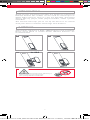 2
2
-
 3
3
-
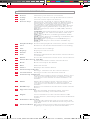 4
4
-
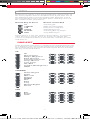 5
5
-
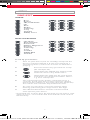 6
6
-
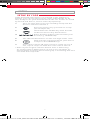 7
7
-
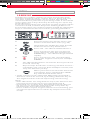 8
8
-
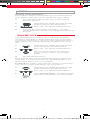 9
9
-
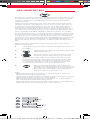 10
10
-
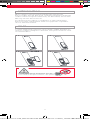 11
11
-
 12
12
-
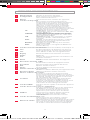 13
13
-
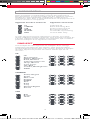 14
14
-
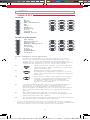 15
15
-
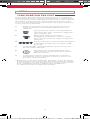 16
16
-
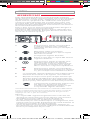 17
17
-
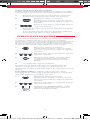 18
18
-
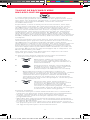 19
19
-
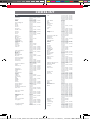 20
20
-
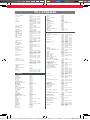 21
21
-
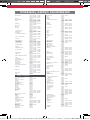 22
22
-
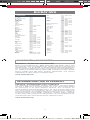 23
23
-
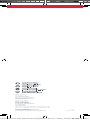 24
24
One For All URC2160 Manuel utilisateur
- Catégorie
- Haut-parleurs de la barre de son
- Taper
- Manuel utilisateur
dans d''autres langues
- English: One For All URC2160 User manual
Documents connexes
-
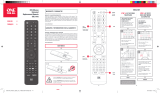 One For All URC1916 Mode d'emploi
One For All URC1916 Mode d'emploi
-
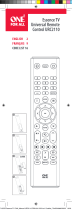 One For All URC2110 Manuel utilisateur
One For All URC2110 Manuel utilisateur
-
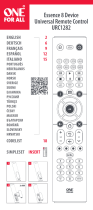 One For All URC1282 Mode d'emploi
One For All URC1282 Mode d'emploi
-
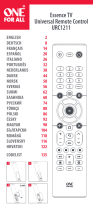 One For All URC1211 Manuel utilisateur
One For All URC1211 Manuel utilisateur
-
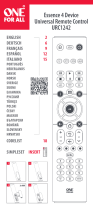 One For All URC1242 Mode d'emploi
One For All URC1242 Mode d'emploi
-
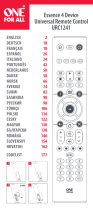 One For All URC1241 Manuel utilisateur
One For All URC1241 Manuel utilisateur
-
Emos URC 4914 Manuel utilisateur
-
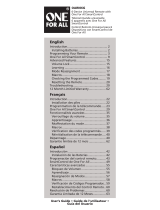 One For All OARI06G Manuel utilisateur
One For All OARI06G Manuel utilisateur
-
Emos KE4913 Manuel utilisateur
-
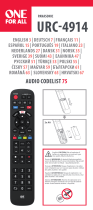 One For All URC 4914 Manuel utilisateur
One For All URC 4914 Manuel utilisateur